
Innholdsfortegnelse:
- Forfatter John Day [email protected].
- Public 2024-01-30 11:24.
- Sist endret 2025-01-23 15:02.
Av The Tactigon Se vårt prosjekt Følg mer av forfatteren:






Om: TACTIGON SKIN er en gestkontroller med kunstige intelligensalgoritmer og sensorer om bord, som løser den ikke-naturlige handlingen til den tradisjonelle enheten under interaksjoner med maskiner. NØKKELPUNKTER: … Mer om Tactigon »
Oversikt
Dette innlegget viser hvordan du kan dra fordeler av The Tactigons BLE Central -evner. Vi ønsket å kontrollere roboten vår ved å bruke The Tactigon som et "3D -ratt" som kontrollerer hastigheten med stigning og styring med rull. Vi gjorde så få endringer i Alphabot2 originale Bluetooth -eksempelkode og skrev en skisse for The Tactigon for å koble til robotens BLE -karakteristikk og skrive i hjulhastigheter.
Trinn 1: Det vi trenger
Tactigon med en konfigurert Arduino IDE -robot. Vi brukte en 2 -hjuls robot med Arduino -kort og BLE -radio som er tilkoblet UART. Andre typer roboter eller tilpassede kan også fungere. Robot BLE MAC -adresse og karakteristisk moro
Trinn 2: Samle BLE MAC -adresse og karakteristisk
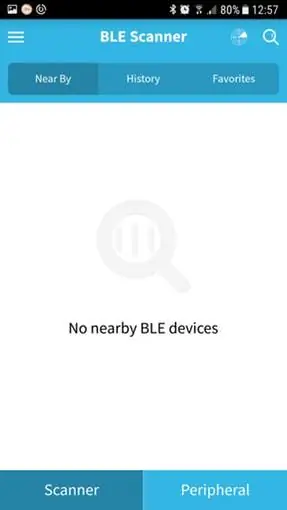
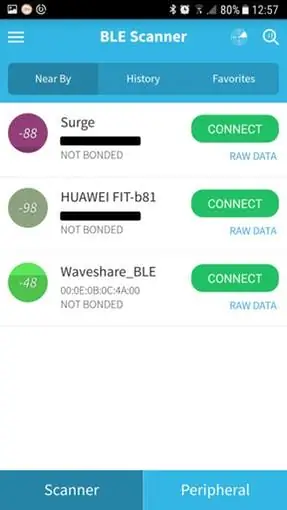
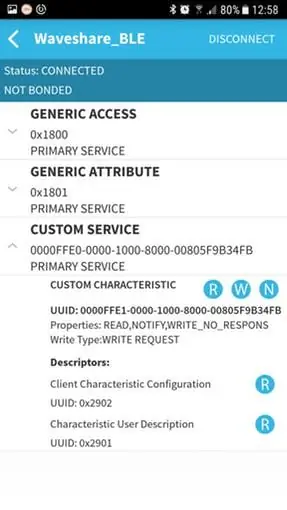
Etter at miljøet vårt er konfigurert og våre tavler er PÅ, må vi samle BLE MAC -adresse og karakteristikk. For å gjøre det brukte vi en gratis Android -applikasjon kalt BLE Scanner.
Noen sekunder etter at applikasjonen skulle vise robotens BLE:
Som vi ser, er alle BLE -enheter rundt oss vist i denne delen. Vi må skrive ned Waveshare_BLE MAC -adressen: i dette tilfellet er det: 00: 0E: 0B: 0C: 4A: 00 Ved å klikke på KOBLE -knappen får vi tilgang til enhetens informasjon som attributt, service og egendefinert egenskap.
Her må vi skrive ned CUSTOM CHARACTERISTIC UUID, i dette tilfellet: 0000ffe1-0000-1000-8000-00805f9b34fb. Med disse elementene kan vi sette vår Tactigon BLE til å fungere som BLE Central i oppsett () delen av koden.
Trinn 3: Tactigon -skissen
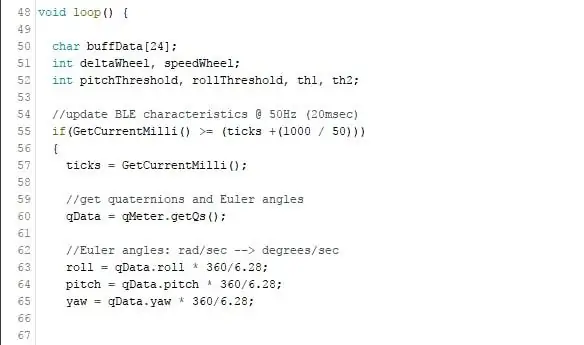
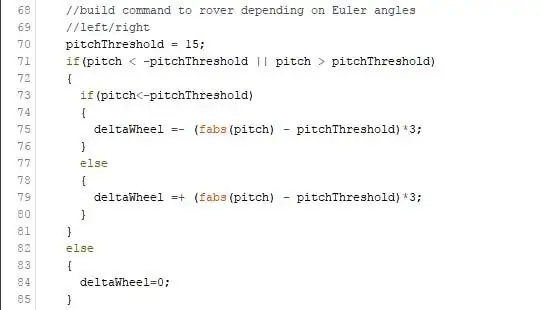
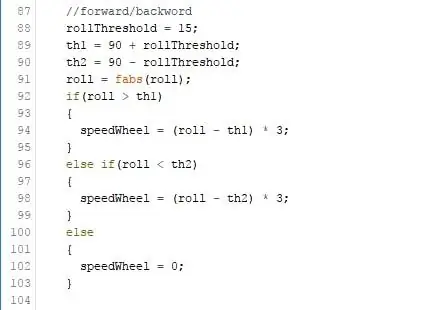
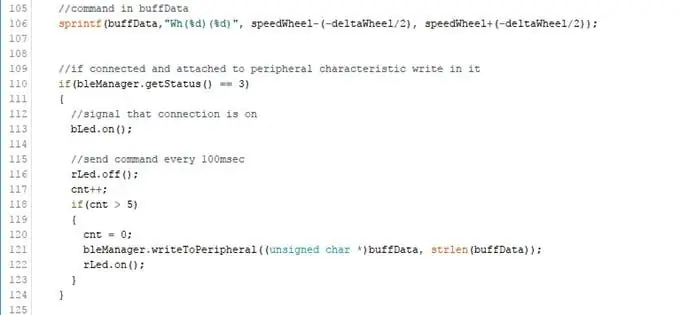
Løkke()
I denne delen har vi kjernen i skissen. Med en frekvens på 50Hz oppdaterer vi kvarternjoner og euler -vinkler.
Analyserende stigningsvinkel levert av Tactigon bibliotek, vi kan bestemme styringsradius ved å senke det indre hjulet og akselerere det eksterne hjulet.
Ved å analysere rull kan vi i stedet bestemme robotens reisehastighet.
Med en sprintf forbereder vi bufferen for å skrive inn karakteristikken.
Trinn 4: Robotskisse
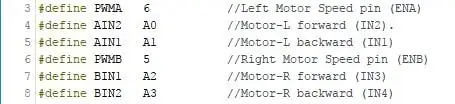
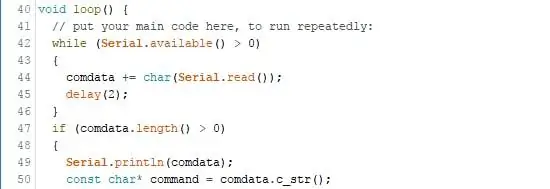
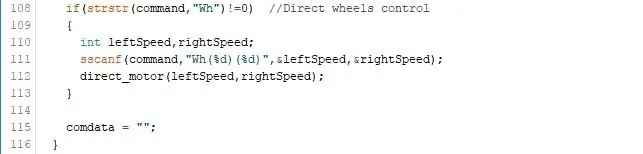
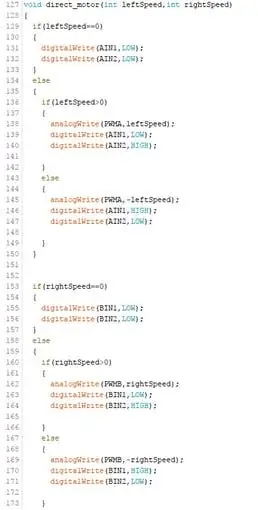
Siden vår Bluetooth sender mottatte data over UART, får vi hjulets hastighet direkte i den serielle bufferen. Vi har angitt robotpinner som følger, alle som utgang:
For å analysere kommandoen leser vi først all seriell buffer og bekrefter om den er lengre enn 0:
Hvis kommandoen inneholder “Wh” kan vi analysere strengen og samle leftSpeed og rightSpeed.
Direct_motor -funksjonen tilordner hastigheten som overføres av Tactigon til hvert hjul i roboten. Ved å gjøre det vil Tactigon fungere som et virtuelt ratt!
Trinn 5: Avsluttende betraktninger
Denne skissen viser en potensiell anvendelse av The Tactigon, med BLE Central -modusen er mulig å koble til eksisterende BLE -enheter og samle informasjon eller kontrollere dem. Følg med for mer Tactigons kode!
Anbefalt:
Arduino -robot med avstand, retning og rotasjonsgrad (øst, vest, nord, sør) kontrollert av stemmen ved hjelp av Bluetooth -modul og autonom robotbevegelse .: 6 trinn

Arduino -robot med avstand, retning og rotasjonsgrad (øst, vest, nord, sør) kontrollert av stemmen ved hjelp av Bluetooth -modul og autonom robotbevegelse.: Denne instruksen forklarer hvordan du lager Arduino -robot som kan beveges i ønsket retning (fremover, bakover) , Venstre, Høyre, Øst, Vest, Nord, Sør) nødvendig Avstand i centimeter ved hjelp av talekommando. Roboten kan også flyttes autonomt
Wi-Fi-kontrollert robot ved hjelp av Wemos D1 ESP8266, Arduino IDE og Blynk App: 11 trinn (med bilder)

Wi-Fi-kontrollert robot ved hjelp av Wemos D1 ESP8266, Arduino IDE og Blynk App: I denne opplæringen viser jeg deg hvordan du lager en Wi-Fi-kontrollert robottank kontrollert fra en smarttelefon ved hjelp av Blynk App. I dette prosjektet ble det brukt et ESP8266 Wemos D1 -kort, men andre platemodeller kan også brukes (NodeMCU, Firebeetle, etc.), og pr
Arduino kontrollert robotarm med 6 frihetsgrader: 5 trinn (med bilder)

Arduino kontrollert robotarm med 6 frihetsgrader: Jeg er medlem av en robotikkgruppe og hvert år deltar gruppen vår i en årlig Mini-Maker Faire. Fra 2014 bestemte jeg meg for å bygge et nytt prosjekt for hvert års arrangement. På den tiden hadde jeg omtrent en måned før arrangementet til å sette sammen noe
Wi-fi-kontrollert FPV Rover Robot (med Arduino, ESP8266 og Stepper Motors): 11 trinn (med bilder)

Wi-fi-kontrollert FPV Rover Robot (med Arduino, ESP8266 og Stepper Motors): Denne instruksjonen viser hvordan du designer en fjernstyrt tohjulet robotrover over et wi-fi-nettverk, ved hjelp av en Arduino Uno koblet til en ESP8266 Wi-fi-modul og to trinnmotorer. Roboten kan styres fra en vanlig nettleser
Arduino kontrollert servob robot (SERB): 7 trinn (med bilder)

Arduino Controlled Servo Robot (SERB): Hvilken bedre måte å begynne å eksperimentere med åpen kildekode -mikrokontrollere (Arduino) da ved å bygge din egen åpen kildekode -robot (CC (SA -BY)) Hva skal du gjøre med SERBEN din? (her) - Slik kobler du SERB til Internett og kjører den over en S
